- Norėdami pašalinti WSL sistemoje „Windows 11“, taip pat turėsite išjungti šią funkciją.
- WSL 2 yra nauja versija, leidžianti Linux paleisti ELF64 Linux dvejetainius failus sistemoje Windows.
- Peržiūrėkite mūsų skyrių apie WSL naudojimo pranašumus, palyginti su virtualia mašina.

XĮDIEGTI PASPUSTELĖT ATSISIUNČIŲ FAILĄ
Ši programinė įranga ištaisys įprastas kompiuterio klaidas, apsaugos jus nuo failų praradimo, kenkėjiškų programų, aparatinės įrangos gedimų ir optimizuos jūsų kompiuterį maksimaliam našumui. Išspręskite kompiuterio problemas ir pašalinkite virusus dabar atlikdami 3 paprastus veiksmus:
- Atsisiųskite „Restoro PC Repair Tool“. kuri ateina su patentuotomis technologijomis (yra patentas čia).
- Spustelėkite Pradėti nuskaitymą Norėdami rasti „Windows“ problemas, kurios gali sukelti kompiuterio problemų.
- Spustelėkite Remontuoti visus Norėdami išspręsti problemas, turinčias įtakos jūsų kompiuterio saugai ir našumui
- „Restoro“ atsisiuntė 0 skaitytojų šį mėnesį.
Galima pašalinti WSL sistemoje „Windows 11“, tačiau tai apima daugybę veiksmų, kuriuos reikia atlikti teisinga tvarka.
Nors „Microsoft“ supaprastino WSL2 diegimą, leisdama tai padaryti viena komanda arba per „Microsoft“ parduotuvėje, pašalinti platformą nėra taip paprasta, kaip spustelėti mygtuką Pašalinti programų ir funkcijų nustatymų puslapyje Windows.
Jei norite visiškai pašalinti WSL iš savo kompiuterio, pirmiausia turite pašalinti Linux paskirstymus, pašalinus visus papildomus komponentus ir galiausiai išjunkite pati platforma.
Sekite kartu, nes mes paaiškinsime pašalinimo procesą iškart po to, kai pamatysime, kas yra WSL 2. Sekite mus!
Ką daro WSL 2?
GNU/Linux aplinka, įskaitant daugumą komandų eilutės įrankių, paslaugų ir taikomųjų programų, gali būti paleista tiesiogiai sistemoje Windows naudojant „Windows“ posistemis, skirtas „Linux“, taupantis kūrėjų laiką ir pinigus, nes nebereikia standartinės virtualios mašinos arba dvigubos įkrovos konfigūracija.
WSL 2 yra nauja „Windows“ posistemio, skirto „Linux“ architektūrai, versija, leidžianti „Windows“ posistemei, skirtai Linux, paleisti ELF64 Linux dvejetainius failus. Jis sukurtas remiantis visiškai nauja architektūra, kuriai naudinga kaip operacinė sistema, naudojant autentišką „Linux“ branduolį.
Tai WSL 1, kuris buvo išleistas 2008 m., įpėdinis. Pagrindiniai jo tikslai yra pagerinti failų sistemos našumą, kartu užtikrinant visišką sistemos skambučių suderinamumą su kitomis programomis.
Šis naujas dizainas pakeičia šių „Linux“ dvejetainių failų sąsają su „Windows“ ir jūsų kompiuteriu aparatinė įranga, tačiau funkcionalumo požiūriu ji išlaiko tokią pat vartotojo patirtį kaip ir ankstesnėje versijoje.
Priklausomai nuo konfigūracijos, atskiri Linux platinimai gali būti paleisti WSL 1 arba WSL 2 architektūroje. Paskirstymai gali būti vykdomi vienas šalia kito, o kiekvienas paskirstymas gali būti atnaujintas arba sumažintas bet kuriuo metu.
Kaip pašalinti WSL sistemoje „Windows 11“?
- Paspauskite Windows ir aš vienu metu tada prieiti Programėlės sekė Programos ir funkcijos.

- Įveskite paieškos laukelį Ubuntu tada spustelėkite trijų taškų meniu ir pasirinkite Pašalinkite.
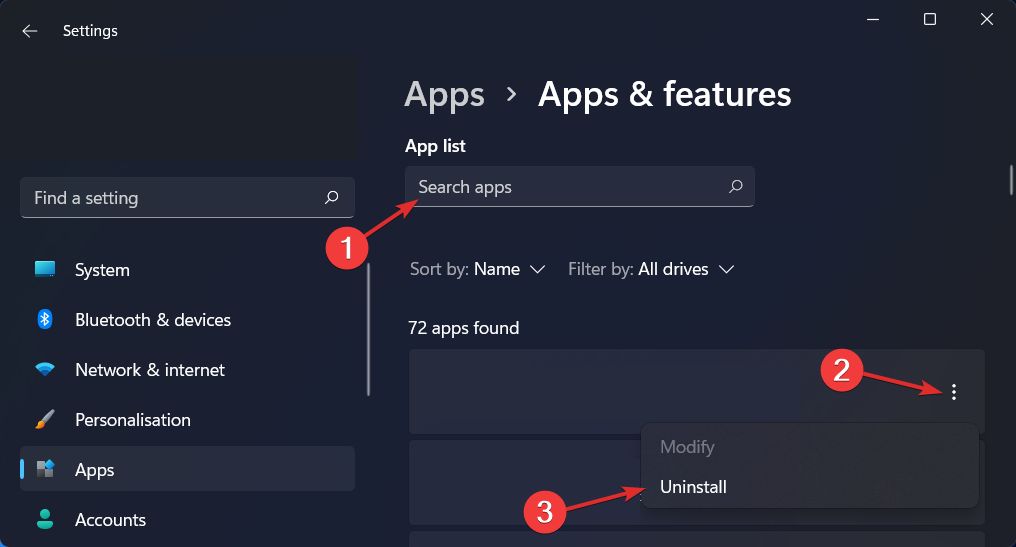
- Dabar įveskite Linux ir spustelėkite šalia esantį trijų taškų meniu „Windows“ posistemis, skirtas „Linux WSLg“ peržiūrai sekė Pašalinkite.
- Pakartokite veiksmą „Windows“ posistemis, skirtas „Linux“ naujinimui.
- Dabar grįžkite ir pasiekite Pasirenkamos funkcijos viduje Programėlės skyrius.
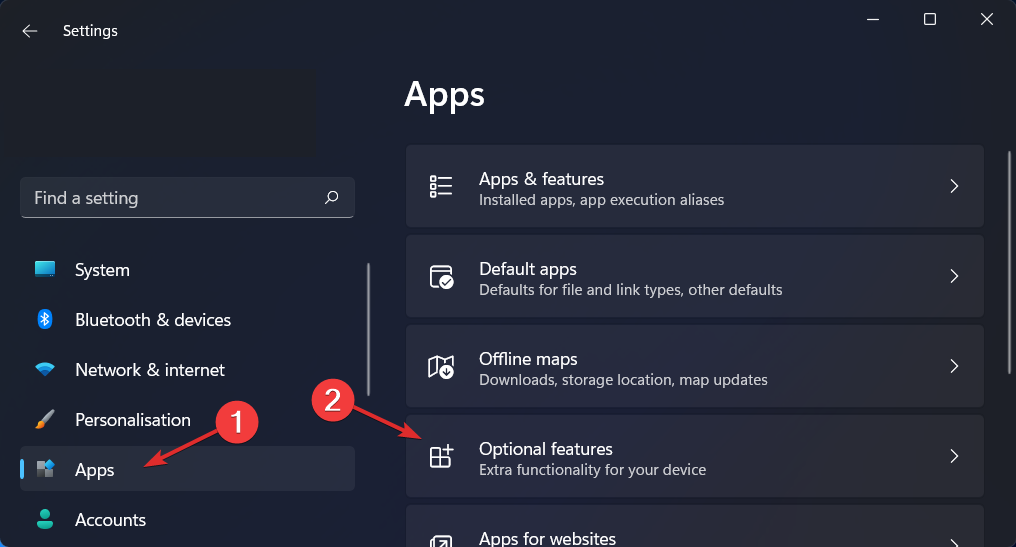
- Spustelėkite Daugiau Windows funkcijos pagal Susiję nustatymai skyrius.

- Dabar panaikinkite žymėjimą Virtualios mašinos platforma taip pat Windows posistemis, skirtas Linux. Viskas! Iš naujo paleiskite kompiuterį, kad pritaikytumėte pakeitimus.

Šiuo metu WSL bus visiškai pašalintas iš jūsų kompiuterio, kaip norėjote.
- Atrodo, kad WSL yra nuoseklesnis nei „Windows 11“.
- „Microsoft“ atnaujina „Windows“ posistemę, skirtą „Linux“ programai
- „Windows 11 WSL 2“ ir „Ubuntu 21.10“ našumas
Kokie yra WSL naudojimo pranašumai?
Kadangi dauguma kūrėjų neturi prieigos prie kelių kompiuterių, įprasta, kad programos kuriamos daugelyje platformų.
Dėl „Windows“ posistemio, skirto Linux (WSL) funkcijų, kurias teikia „Microsoft“, dabar tai gana paprasta nustatyti „Linux“ kūrimo aplinką kompiuteryje, kuriame veikia „Windows“. sistema.

Kol „Microsoft“ 2016 m. išleido WSL („Windows Subsystem for Linux“), vienintelė priemonė „Windows“ įrenginiuose kurti „Linux“ programas buvo nuotolinio pagrindinio kompiuterio jungtys arba virtualios mašinos.
Kai naudojate WSL, galite įdiegti ir paleisti Linux platinimus 64 bitų Windows 10 (pradedant nuo 1607 versijos) kompiuteriuose. Iš pradžių jis palaikė tik Ubuntu Linux platinimą, tačiau šiuo metu palaiko daugybę papildomų Linux paskirstymus.
Naudojant WSL, naudojant „Windows“ programas ir įrankius galima paleisti kartu su „Linux“ komandų eilutės įrankiais mažiau išteklių (pvz., procesoriaus, atminties ir saugyklos), nei naudojant visą virtualią mašiną tame pačiame kompiuteryje kompiuteris.
Ji siūlo didelių našumo pranašumų, palyginti su virtualiosiomis mašinomis (VM), skirta kūrėjams, kurie naudoja Windows kompiuterius kurdami Linux programas.
Norėdami gauti daugiau informacijos apie WSL, peržiūrėkite mūsų įrašą apie WSL prieinamumą „Windows 11“ parduotuvėje, ir sužinokite, kas naujo.
Jūs taip pat galite būti domisi Linux Oracle, nes ją dabar galima rasti Microsoft Store. Nepraleiskite nuorodos straipsnio.
Ir galiausiai, Pažiūrėkite į mūsų „Windows 11“ ir „Linux“ išsamų palyginimą pasirinkti vieną iš dviejų operacinių sistemų.
Ar šis vadovas buvo naudingas? Praneškite mums toliau pateiktame komentarų skyriuje. Ačiū, kad skaitėte!


